Pertama kali Google Chrome dirilis pada tahun 2008, Google Chrome kini telah menjelma menjadi salah satu browser terbaik dan terpopuler di dunia. Baik untuk PC maupun versi mobilenya, karena fleksibel, banyak fitur, dan juga tersedia secara cross platform. Sayangnya, Chrome juga terkenal boros RAM dan menguras daya tahan baterai laptop.
Lalu, bagaimana cara mempercepat Google Chrome dan membuat performa lebih stabil dan tidak gampang crash meskipun sedang membuka banyak tab? Coba buka Task Manager di komputer, kamu akan melihat ada banyak entri yang berbeda untuk Chrome. Karena setiap tab, plugin, dan ekstensi tertentu turut berkontribusi memakan memori. Hal itu sebenarnya untuk memberikan pengalaman lebih cepat, tetapi prakteknya justru bakal menurunkan performa dan baterai yang terkuras.
Harus Kamu ketahui 7 Tips Membuat Google Chrome Berjalan Cepat dan Hemat Penggunaan RAM
Google tidak buta atau menutup mata pada masalah ini. Sekarang Anda dapat melakukan beberapa hal untuk menghentikan penggunaan RAM, menjaga Chrome berjalan ringan alias tidak lambat. Dilansir dari TechSpot, berikut Jaka berbagi beberapa fitur dari 'tersembunyi' sebagai cara mempercepat Google Chrome untuk mendapatkan hasil yang maksimal saat browsing.
1. Tutup Secara Manual
Ketika Aplikasi Browser Chrome mulai terasa lambat, lihat proses yang berjalan di latar belakang dengan cara menekan kombinasi tombol CTRL+ALT+Delete untuk membuka Task Manager. Selanjutnya buka tab Processes, di situ kamu bisa melihat penggunaan RAM oleh Chrome. Nah cara percepat Google Chrome pertama tutup saja apa yang tidak perlu.
2. Hapus Ekstensi yang Tidak Digunakan dan tidak terlalu penting
Jika kamu suka download video di YouTube, agar bisa download dengan sekali klik bukan berarti kamu butuh ekstensi yang berjalan sepanjang waktu. Selektiflah memasang ekstensi, kamu juga bisa atur secara manual dan nyalakan ketika dibutuhkan saja. Bila perlu, hapus ketika tidak benar-benar digunakan
3. Aktifkan Plugin Clik-to-play
Chrome kini mulai memblokir iklan dengan bentuk Flash dan juga bakal mulai memblokir standar Flash mulai akhir tahun ini, kecuali untuk beberapa situs besar. Chrome sendiri sudah punya fitur built-in clik-to-play yang bekerja untuk setiap plugin. Untuk mengaktifkannya buka "chrome://settings", klik pada "Show advanced settings", lalu klik "Content settings". Gulir ke bawah ke bagian plugin dan pilih "Let me choose when to run plugin content".
Pastikan juga bahwa opsi "always allowed to run" tidak diaktifkan, karena bakal menimpa pengaturan clik-to-play. Nah jika kamu melihat sesuatu yang tidak penting dalam daftar plugin, matikan atau hapus seperti yang kita lakukan pada ekstensi.
4. Pasang Ekstensi Satu Tab ATAU The Great suspender
JIKA kamu cenderung Membuka Banyak tab Sekaligus Dan TIDAK berniat untuk review mengubah Kebiasaan ITU, ADA beberapa ekstensi Yang can be membantu agar Google Chrome Hemat ram. Dua PILIHAN Yang Paling Populer Adalah Salah Tab Dan The Great suspender. Satu Tab memungkinkan kamu Menutup SETIAP tab Yang Terbuka Sekali click Dan mengubahnya Ke hearts PT sebagai gantinya. JIKA kamu Perlu mengakses tab tersebut, kamu can be mengembalikan SEMUA tab Sekaligus ATAU Beroperasi individu DENGAN mengklik PADA Link masing-masing. Kamu also can be DENGAN Mudah mengekspor Dan mengimpor URL PT tab sebagai. Tergantung PADA berapa Banyak tab Yang sedang Berjalan Dan berapa Banyak skrip Yang Berjalan di tab dalam, memindahkan SEMUA tab Ke Satu Tab can Menjadi Cara Mempercepat Google Chrome Yang Paling signifikan.
Beralih Ke The Great suspender, cara kerjanya Beroperasi otomatis akan menangguhkan tab Yang TIDAK digunakan untuk review SEMENTARA Waktu. Membebaskan Memori Dan CPU Yang digunakan tab Oleh Yang TIDAK digunakan. Tab can be Kembali ketika kamu Kembali mengklik, kamu also can be mengkonfigurasi berapa lama Waktu Menunggu SEBELUM tab ditangguhkan.
Google Sendiri sedang Menguji fitur tab Bernama membuang Mulai PADA Chrome versi 45, DENGAN Cara kerja Yang Kurang LEBIH sama seperti ekstensi The Great suspender. JIKA diaktifkan, tab Beroperasi otomatis akan dibuang ketika Memori Sistem Memori randah Dan bakal mengisi ketika diklik. Menariknya, Chrome akan menambahkan tab serialisasi tab Jadi Penghasilan kena pajak ditangguhkan Dan ulang ulang ketika diklik differences can be Kembali Tepat di mana kamu Tinggalkan.
5. Cobain Fitur Eksperimental Chrome
Kamu Yang Ingin merasakan Sensasi sederet fitur baru Yang sedangkan Oleh dikembangkan Google can nyobain fitur eksperimental di Chrome. Caranya buka chrome: // flags Ke address bar, kamu akan ditodong Peringatan Singkat Yang mengatakan fitur eksperimental can be Berubah, kecelakaan, ATAU Menghilang SETIAP Saat. Berikut beberapa Saran fitur Yang mungkin can kamu coba.
- Number of raster threads: Dengan mengubah nomor ini dari "Default" ke "4" akan mempercepat proses rendering gambar.
- Enable fast tab/window close: Untuk membuat tab menutup lebih cepat.
- Enable experimental canvas features: Memungkinkan Chrome untuk menggunakan kanvas buram untuk mempercepat loading halaman web, yang secara otomatis menghapus segala sesuatu di bawah piksel kanvas yang tidak terlihat oleh pengguna.
- Automatic tab discarding: Seperti yang telah Jaka singgung di atas, jika diaktifkan tab akan secara otomatis dibuang ketika memori sistem rendah. Info klik chrome://discards.
- Tab audio muting UI control: Dengan mengaktifkan fitur ini akan membuat indikator audio, sehingga kamu tidak perlu beralih tab untuk mematikan audio.
Ada Lebih Dari Seratus fitur eksperimental Yang Datang Dan Pergi, Google Terus Menambah fitur-fitur Yang diuji Dan Menghapus Banyak Dari mereka sebagai Bagian Dari Pengujian. Pilih APA pun Yang kamu butuhkan sebagai Cara percepat Google Chrome untuk review penjelajahan Menambah Pengalaman Yang LEBIH Menyenangkan.
6. Aktifkan Data Saver Untuk Meningkatkan Performance RAM
Jika koneksi internet lemot, jangan lupa aktifkan data saver yang bakal mengurangi penggunaan data secara signifikan. Chrome akan mengompres halaman yang kamu kunjungi sebelum akhirnya mengunduhnya. Perlu dicatat halaman yang diakses menggunakan koneksi pribadi (HTTPS) atau di tab penyamaran tidak akan dapat dioptimalkan.
7. Hapus Cache dan Gunakan Tema Bawaan
Tips lainnya kamu bisa menghapus History Provider Cache untuk membebaskan beberapa ruang jika diperlukan dan hindari menggunakan tema kustom karena hanya akan menggunakan sumber daya sistem. Kamu juga dapat mempercepat pengalaman browsing dengan belajar cara menggunakan shortcut keyboard pada Chrome.
Itulah cara mempercepat Google Chrome agar Google Chrome hemat ram yang dapat memaksimalkan pengalaman browsing kamu. Jangan terpaku dengan satu browser, kamu bisa gunakan browser alternatif lainnya untuk mendapatkan kecocokan. Seperti Firefox, Opera, dan Safari. Jadi, browser favorit yang kamu gunakan apa dan apa alasannya? Debat yuk di kolom komentar.



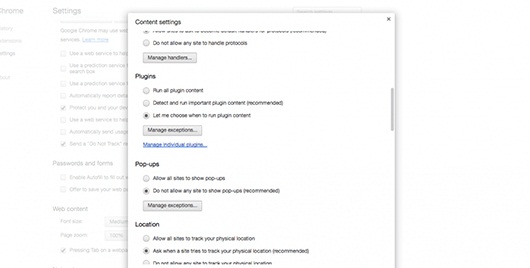

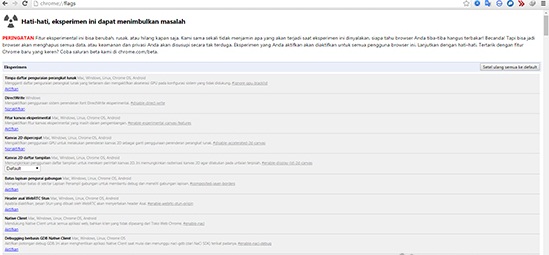


0 Response to "7 Cara Mempercepat Aplikasi Browser Google Chrome dan Hemat Penggunaan RAM"
Post a Comment